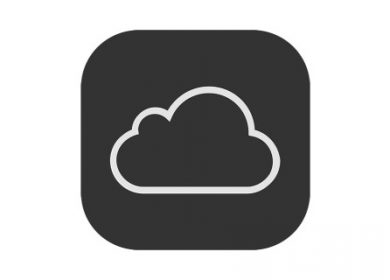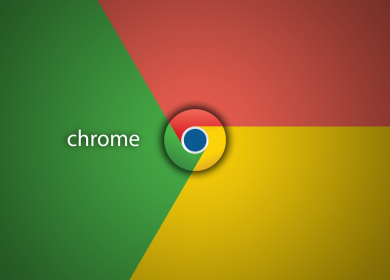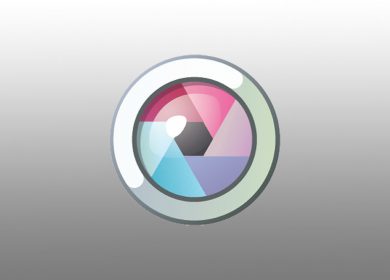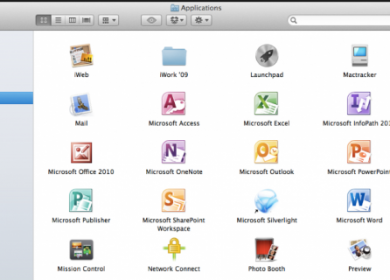Le mappage d’un lecteur réseau est le processus de liaison de votre Mac à un périphérique de stockage en réseau. Contrairement au matériel installé, tel que votre RAM, macOS ne détecte pas automatiquement les périphériques réseau ; nous devons les installer et les configurer avant de pouvoir les utiliser. C’est une étape supplémentaire légèrement gênante que de nombreuses personnes qui découvrent macOS ne connaissent pas, alors aujourd’hui, nous allons vous expliquer comment mapper un lecteur réseau sur Mac.
Que vous soyez un utilisateur professionnel ou domestique, le stockage réseau est une excellente ressource. Pour les entreprises, le stockage réseau se présente sous la forme de stockage sur serveur, de SAN (Storage Area Network), de NAS (Network Attached Storage) et de services cloud (iCloud, Google Drive, etc.). Les utilisateurs à domicile peuvent utiliser les mêmes technologies, mais auraient moins d’utilisation ou de budget pour les SAN et sont plus susceptibles d’utiliser le stockage NAS ou cloud.

Qu’est-ce qu’un lecteur réseau ?
Si vous êtes un débutant en informatique, nous devrions d’abord couvrir les bases : qu’est-ce qu’un lecteur réseau ? Que sont SAN et NAS ? Et que peuvent-ils faire pour vous ?
Un lecteur réseau est tout type de stockage connecté à un routeur Internet. Vous pouvez comparer les lecteurs réseau au lecteur flash plus familier. Ces petites clés USB contiennent une quantité fixe de stockage, disons 64 Go. Vous les branchez sur votre ordinateur et du coup vous avez 64Go supplémentaires à votre disposition. Vous pouvez déplacer des fichiers de votre ordinateur vers ce lecteur flash, ce qui vous permet d’y accéder uniquement lorsque le lecteur flash est branché sur l’ordinateur.
Vous pouvez acheter des périphériques de stockage plus volumineux sous la forme de disques durs ou de SSD, pouvant contenir plusieurs centaines de gigaoctets, voire quelques téraoctets. Mais le principe est le même : vous branchez ces disques sur votre ordinateur afin de pouvoir déplacer des fichiers de votre ordinateur vers le disque, soit pour sauvegarder des données, soit pour libérer de l’espace sur votre ordinateur.
Un lecteur réseau est fondamentalement le même que ces lecteurs – il a une quantité de stockage fixe et est utilisé pour stocker des fichiers. Cependant, plutôt que de se brancher directement sur votre ordinateur, il se branche sur votre routeur sans fil. Cela signifie que vous pouvez accéder aux fichiers stockés sur un lecteur réseau chaque fois que vous êtes connecté à votre réseau, et pas seulement lorsque l’appareil est branché sur votre ordinateur. Cela signifie également que tout appareil connecté à votre réseau peut également accéder à ces fichiers. C’est comme avoir votre propre iCloud ou Google Drive personnel.
NAS contre SAN
Et c’est là que NAS et SAN entrent en jeu. Les lecteurs réseau sont généralement constitués d’ordinateurs qui agissent comme des serveurs pour fournir du stockage, généralement sous la forme d’un périphérique NAS ou SAN. Un périphérique NAS peut être aussi simple qu’un disque dur externe connecté à votre routeur domestique ou aussi compliqué qu’un périphérique NAS dédié avec son propre matériel et plusieurs disques. Dans tous les cas, l’appareil se connecte à votre routeur via Ethernet et met ses disques à la disposition des utilisateurs autorisés. C’est un excellent moyen d’avoir un stockage central que plusieurs personnes peuvent utiliser.
Un SAN est essentiellement un NAS plus compliqué qui peut avoir plusieurs disques disponibles à partir du réseau. Ceux-ci ne sont généralement pas utilisés dans un cadre domestique, étant donné qu’ils sont généralement exagérés et pas très abordables.
Les disques NAS sont utiles aux utilisateurs à domicile pour partager des films, de la musique, des fichiers ou des jeux sur plusieurs ordinateurs au sein d’une même maison, d’un immeuble, d’un dortoir, etc. Peu coûteux à l’achat et simples à configurer, ils sont en effet très populaires.
Le stockage en nuage est celui dont la plupart des gens ont entendu parler. Vos données sont stockées à distance sur des serveurs accessibles via Internet et sont gérées par des fournisseurs de services de stockage en nuage. Les fournisseurs de stockage font essentiellement la même chose que vous pouvez faire chez vous avec un NAS, mais à une échelle beaucoup, beaucoup, beaucoup plus grande. Si vous vous êtes déjà demandé ce qu’est le « cloud », maintenant vous savez !
C’est donc ce que vous devez savoir sur les lecteurs réseau. Commençons par en attacher un à votre Mac.
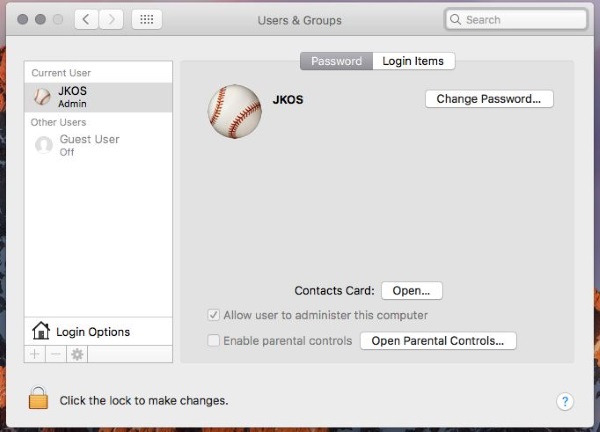
Comment mapper un lecteur réseau sur Mac
Une fois que macOS aura trouvé un lecteur réseau, vous pourrez vous y connecter et accéder aux ressources auxquelles vous avez l’autorisation d’accéder. Nous pouvons configurer macOS pour monter automatiquement le lecteur à l’avenir afin d’éviter d’avoir à le faire chaque fois que vous souhaitez accéder à quelque chose. « Montage » est le terme technique désignant l’ouverture du lecteur pour l’utiliser.
- Ouvrez le Finder, cliquez sur Aller et sélectionnez Se connecter au serveur.
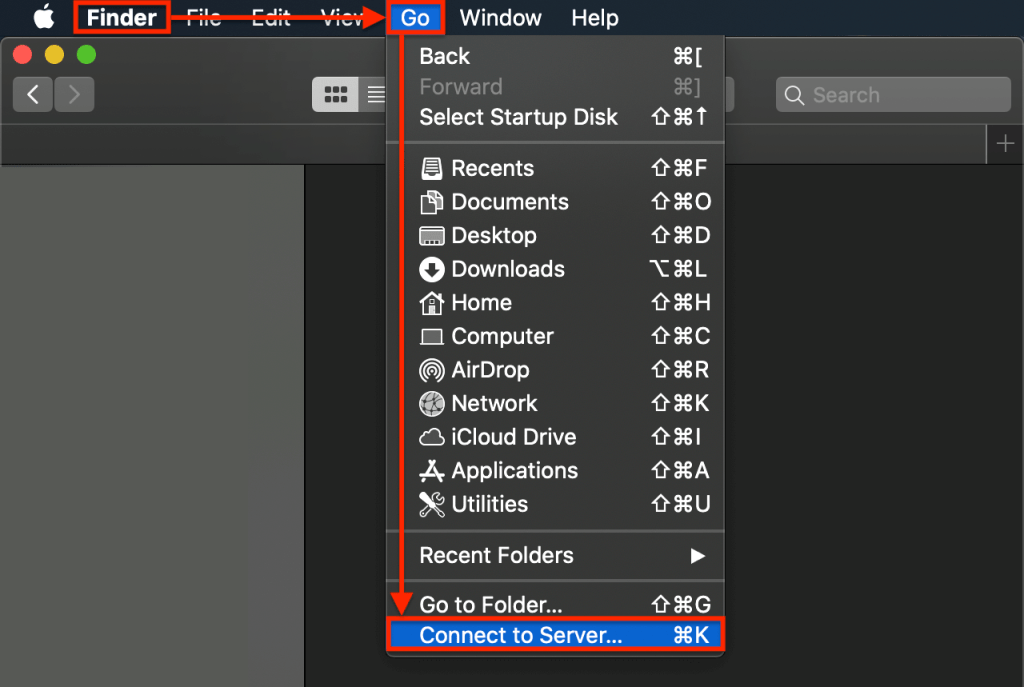
- Dans la popup qui apparaît, entrez l’adresse du lecteur réseau. Le format sera probablement quelque chose comme ‘smb://NASdrivename/diskorfoldername’ ou ‘smb://192.168.1.15/ diskorfoldername’.
- Sélectionnez l’icône ‘+’ pour l’ajouter à votre liste de favoris.
- Entrez le nom d’utilisateur et le mot de passe pour accéder à la ressource lorsque vous y êtes invité. Sélectionnez ‘Mémoriser ce mot de passe dans mon trousseau’ pour éviter d’avoir à saisir l’identifiant à chaque fois.
- Sélectionnez la nouvelle icône pour accéder au contenu du lecteur réseau.
Lorsque vous entrez les informations de connexion du lecteur réseau, vous devriez voir une nouvelle icône de lecteur apparaître sur votre bureau. Ce sera le lecteur réseau partagé. Vous pouvez double-cliquer ou cliquer avec le bouton droit pour accéder au contenu de ce lecteur comme vous le feriez pour n’importe quel autre.
Si vous n’avez pas l’adresse réseau sous la main, vous pouvez faire l’une des deux choses. Sélectionnez la petite icône d’horloge pour vous reconnecter à un lecteur réseau précédemment utilisé ou parcourir. Parcourir effectuera une recherche rapide de votre réseau pour localiser le lecteur réseau si le lecteur a été configuré pour la découverte du réseau, qui est automatique sur la plupart des périphériques réseau. Une fois le lecteur localisé, sélectionnez-le et cliquez sur l’icône « + » comme ci-dessus, puis suivez le reste des étapes comme d’habitude.
Se connecter automatiquement à un lecteur réseau sur Mac
J’ai mentionné précédemment que vous pouvez configurer macOS pour monter automatiquement un lecteur réseau à chaque démarrage de votre Mac. Cela facilite l’accès aux ressources partagées avec un minimum d’effort. Voici comment procéder :
- Effectuez les étapes ci-dessus pour mapper le lecteur réseau.
- Ouvrez les Préférences Système (l’icône argentée et noire avec l’engrenage au milieu, quelque part autour du centre du dock) et sélectionnez Utilisateurs et groupes.
- Sélectionnez Éléments de connexion et décochez l’icône de verrouillage en bas à gauche.
- Faites glisser l’icône du lecteur réseau dans la fenêtre Utilisateurs et groupes pour créer un lien.
- Cochez Masquer à côté du lecteur pour l’empêcher d’ouvrir une fenêtre.
À partir de maintenant, chaque fois que vous vous connectez ou redémarrez votre Mac, le lecteur réseau apparaîtra et sera disponible pour une utilisation identique à vos lecteurs installés. Vous devriez maintenant pouvoir accéder aux ressources partagées sur n’importe quel réseau auquel vous êtes connecté à ce moment-là.
Voilà comment mapper un lecteur réseau sur Mac. C’est simple quand on sait comment faire, n’est-ce pas ?